Hoe de Xbox One-achtergrond met telefoon te veranderen - TechCult
Diversen / / June 17, 2023
Als je het vervelend vindt om door complexe menu's op je console te navigeren, stel je dan eens voor hoe handig het zou zijn om aanpassingen te maken met alleen je smartphone! In dit artikel zullen we u door de eenvoudige stappen leiden om uw Xbox One-achtergrond met de telefoon te wijzigen, waardoor het proces probleemloos en plezierig wordt.

Inhoudsopgave
Hoe de Xbox One-achtergrond met de telefoon te veranderen
De achtergrond van je Xbox One wijzigen met je telefoon is een fluitje van een cent. Je hebt de mogelijkheid om een aangepaste of effen afbeelding als achtergrond in te stellen. U kunt de afbeeldingen zelfs vooraf bewerken voor een persoonlijk tintje. Lees verder om te ontdekken hoe u dit kunt realiseren!
Kan ik mijn Xbox One-achtergrond wijzigen vanuit de app?
Ja, kun je de Xbox One-achtergrond wijzigen met de mobiele Xbox-app.
Om je Xbox One-achtergrond met je mobiel te wijzigen door de onderstaande stappen te volgen:
Opmerking: Zorg ervoor dat je de aangepaste afbeelding op je Xbox One hebt gedownload
1. Schakel de Functie op afstand op Xbox One en verbind je console met de Xbox-app.
2. Ga vanuit de Xbox-app naar CONSOLES.
3. Tik op de verbonden Xbox One-console en selecteer de Op afstand keuze.
4. Open de afstandsbediening op uw telefoon Gidsmenu op je Xbox One.
5. Ga vanuit het Gidsmenu naar Profiel & systeem en dan, Instellingen.
6. In de Algemeen sectie, selecteer Personalisatie.
7. Ga naar Mijn achtergrond en selecteer Aangepaste afbeelding.
8. Selecteer de afbeelding En Klik erop om het in te stellen als je Xbox One-achtergrond.
Lees ook:Kun je een live achtergrond op Xbox hebben?
Hoe verbind je de telefoon met Xbox One
Volg deze stappen om je telefoon met Xbox One te verbinden:
Opmerking: Zorg ervoor dat u bent verbonden met een 7-10 Mbps Wi-Fi-verbinding en hebben gedownload en aangemeld bij de Xbox-app met hetzelfde account als in de Xbox One.
1. Ga in het gidsmenu van je Xbox One naar Profiel & Systeem openen Instellingen.
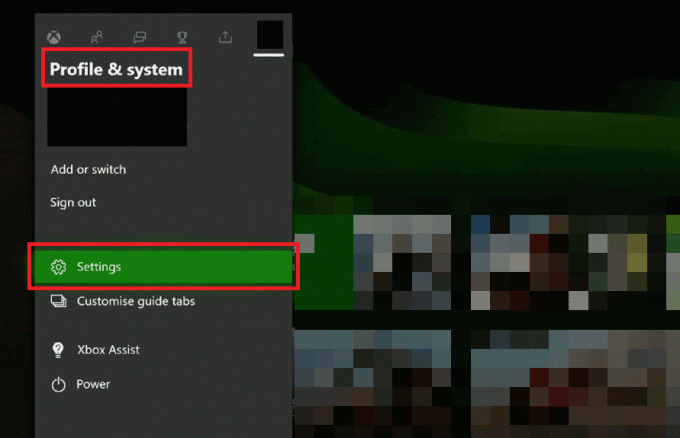
2. Ga naar Apparaten & verbindingen uit de instellingen.
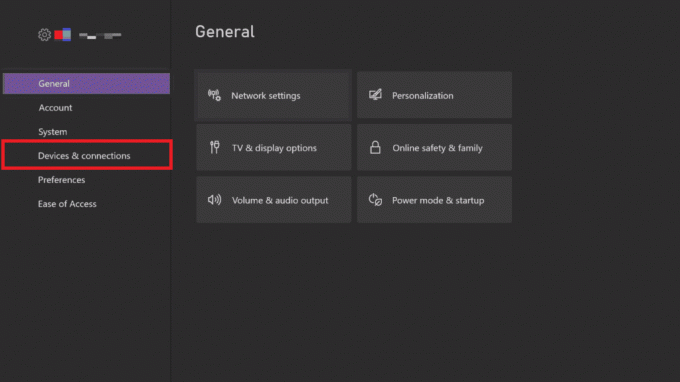
3. Ga naar Functies op afstand en selecteer Externe functies inschakelen keuze.
4. Ga nu naar de Voorkeuren voor de Xbox-app optie te selecteren Alleen van profielen die zijn aangemeld op deze Xbox-console.
5. Ga terug naar het gedeelte Externe functies om te selecteren Test spelen op afstand.
6. Zodra het testen is voltooid, selecteert u SPELEN OP AFSTAND INSCHAKELEN.
7. Open de Xbox-app op je telefoon en tik op de verbind console icoon rechtsboven in het scherm.
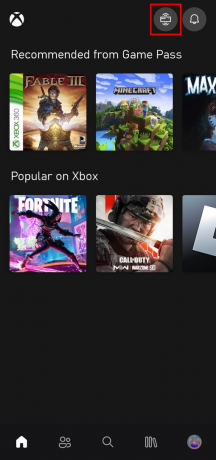
8. Tik op de BEGIN knop.

9. Tik op Stel een nieuwe console in keuze.

10. Volg de instructies op het scherm om je console te verbinden met de Xbox-app.
Als u klaar bent, verbindt u uw Xbox Bluetooth-controller met uw Xbox-app.
Lees ook:Hoe krijg je meer achtergronden voor Facebook Post
Hoe upload ik foto's van mijn telefoon naar mijn Xbox One
Naast het wijzigen van de achtergrond via je mobiel, moet je weten hoe je foto's van je telefoon naar je Xbox One uploadt. Volg deze stappen om afbeeldingen te uploaden:
Opmerking: Zorg ervoor dat u de Microsoft One Drive downloadt en u aanmeldt bij de Microsoft One Drive op zowel uw console als uw telefoon met hetzelfde Microsoft-account.
1. Open de Microsoft OneDrive-app op je telefoon.
2. Tik op de plus-icoon rechtsboven in het scherm.

3. Tik op de Uploadenkeuze uit de onderste menu's.
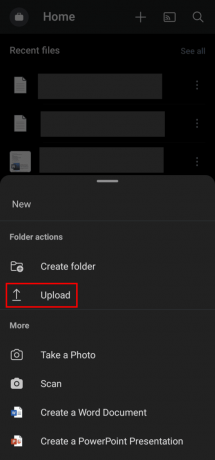
4. Selecteer een afbeelding vanaf uw apparaat en uploaden het naar OneDrive.
5. Ga naar je Xbox One-console en open de Microsoft OneDrive-app.
6. Ga naar de geüploade foto op uw OneDrive-account en downloaden Het.
We vertrouwen erop dat dit artikel u heeft geholpen verander de achtergrond van je Xbox One met je telefoon. We zouden het zeer op prijs stellen om te horen over uw ervaring met het lezen van dit artikel. Als u vragen of suggesties heeft, aarzel dan niet om ze achter te laten in het opmerkingenveld hieronder.
Henry is een doorgewinterde techschrijver met een passie voor het toegankelijk maken van complexe technologische onderwerpen voor alledaagse lezers. Met meer dan tien jaar ervaring in de technische industrie is Henry een betrouwbare bron van informatie voor zijn lezers geworden.



